Como faço para definir o controle dos pais em um dispositivo móvel?
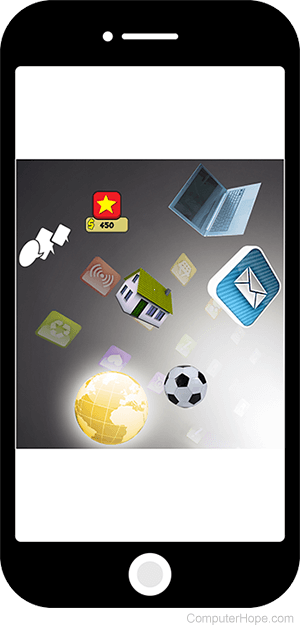
Os pais geralmente configuram os controles dos pais nos dispositivos dos filhos para ficarem mais tranquilos. Existem muitos aplicativos e sites inadequados que podem ser acessados por dispositivos móveis, seja propositalmente ou por acidente. Além disso, alguns aplicativos e sites parecem inocentes, mas podem conter vírus e malware que podem infectar o dispositivo do seu filho e qualquer outro dispositivo onde ele possa acessar os mesmos links.
Por que configurar o controle dos pais?
- Limite a exposição ao cyberbullying.
- Impeça que as crianças acessem sites ou aplicativos que não deveriam.
- Limite a quantidade de dinheiro gasta em compras no aplicativo, se houver.
- Controle a quantidade de tempo que as crianças passam em seus dispositivos.
- Defina horários específicos em que as crianças podem usar o dispositivo.
- Limite com quem a criança pode conversar ou se comunicar.
- Definir rastreamento de localização.
- Monitore o que seus filhos estão vendo ou com quem estão falando em seus dispositivos móveis.
Definir o controle dos pais no Android
Os controles dos pais padrão em smartphones e tablets Android podem não incluir todas as restrições que você deseja. Se você não conseguir encontrar os controles que procura, pode ser necessário baixar um aplicativo de terceiros.
Abaixo estão as etapas para definir o controle dos pais em um dispositivo móvel Android.
- Abra a Google Play Store.
![]()
- Toque no ícone da sua imagem no canto superior direito da tela.

- Toque em Configurações.

- Toque em Família.

- Toque em Controles dos pais.

- Toque no botão de alternar para a opção Os controles dos pais estão desativados.

- O dispositivo solicita que você crie um PIN de conteúdo. Faça algo que seu filho não será capaz de adivinhar, mas fácil o suficiente para que você possa se lembrar.

- Confirme o PIN.
- Quando o botão de alternância estiver verde, os controles dos pais estarão habilitados.

- Agora você pode tocar nas seções abaixo para definir suas preferências.
- Apps e jogos

- Filmes

- televisão

- Livros

Remova os controles dos pais no Android
Para remover o controle dos pais de um dispositivo móvel Android, siga as etapas 1 a 5 acima e toque no botão de alternar para a posição Desligado. Dependendo do seu dispositivo, ele pode ou não solicitar o PIN definido anteriormente.
Defina o controle dos pais no iPhone, iPad e iPod Touch
Os controles dos pais fornecidos em iPhones podem não incluir todas as restrições de que você precisa. Pode ser necessário baixar um aplicativo de terceiros.
Abaixo estão as etapas para definir o controle dos pais em um iPhone, iPad ou iPod Touch.
- Toque em Configurações.

- Toque em Tempo de tela.

Em cada uma das seções a seguir, escolha as opções que funcionam melhor para sua situação. Cada um é explicado a seguir.

-
Tempo de inatividade – agenda um tempo longe do dispositivo. Permite que apenas os aplicativos e chamadas que você escolher estejam disponíveis durante esse período. Use o botão de alternância para habilitar.

-
Limites de aplicativos – Defina limites para o tempo gasto em cada aplicativo.
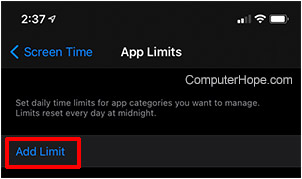
-
Limites de comunicação – Defina limites para quem você pode se comunicar e quem pode contatá-lo durante o tempo de tela e o tempo de inatividade.
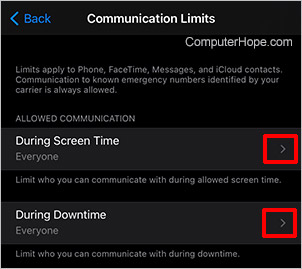
-
Sempre permitido – Escolha quais contatos e aplicativos são sempre permitidos, mesmo durante o tempo de tela e os limites de tempo de inatividade.
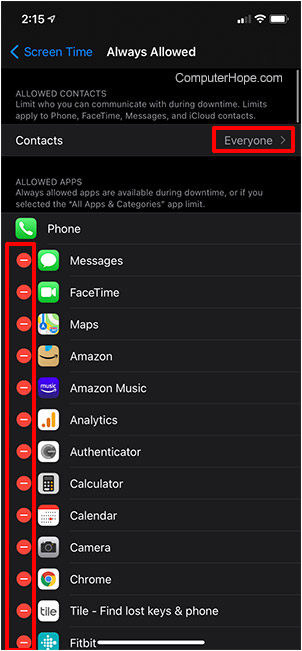
-
Conteúdo e restrições de privacidade – Defina restrições para cada uma das opções nesta seção.

-
Use Screen Time Passcode – Defina uma senha que seja fácil de lembrar, mas difícil para seu filho.
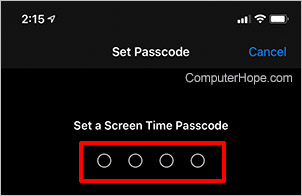
-
Configure o tempo de tela para a família – Configure uma conta para cada criança para limitar o tempo de tela.

Desative os limites de tempo de uso no iPhone, iPad e iPod Touch
- Toque em Configurações.

- Toque em Tempo de tela.

- Role para baixo e toque em Desligar o tempo de tela.

- Toque em Desligar hora da tela novamente para confirmar.
0 Comments